
Tartalomjegyzék:
- 1. lépés: Az ötlet
- 2. lépés: Ötlet és huzalozás
- 3. lépés: Főzés
- 4. lépés: Ügy felépítése
- 5. lépés: 3D nyomtatás
- 6. lépés: A tok készen áll
- 7. lépés: Az ügy kipróbálása
- 8. lépés: Forrasztás. Vezetékek
- 9. lépés: A PwKeeper készen áll
- 10. lépés: PwKeeperPc - Egyszerű adatszerkesztés tokenben
- 11. lépés: A PwKeeper fut
- 12. lépés: Gondolatok áramlása
- 13. lépés: Ellenőrzés-1
- 14. lépés: Ellenőrzés-2
- Szerző John Day [email protected].
- Public 2024-01-30 09:43.
- Utoljára módosítva 2025-01-23 14:48.

Úgy tűnik, hogy a mikrokontrollerek fő problémája az elektronika rajongóinak (különösen a kezdőknek) az, hogy megtudják, hol alkalmazzák őket:) A mai elektronika, különösen a digitális, egyre inkább fekete varázslatnak tűnik. Csak a 80-Lvl bölcsek képesek ott valamit csinálni apró alkatrészekkel. Ez az oka annak, hogy az Arduino táblák nagyon népszerűvé váltak. Fekete mágiát és némi füstöt kapszuláznak;) táblába, ember által kezelhető csapokkal.
Ezt a bejegyzést egy meglehetősen egyszerű, PasswordKeeper nevű projektnek szeretném szentelni, az Aruino Pro Micro alaplapján. Ezen a táblán az ATmega32U4 chip kapott helyet.
1. lépés: Az ötlet

Sokáig szerettem volna valami egyszerűt és hasznosat készíteni valamilyen vezérlővel. Aztán egy kollégám egy érdekes ötletet vetett - lusta volt ahhoz, hogy minden nap beírja a számítógépébe a bejelentkezési nevet és a jelszót. Ezért elővett egy apró DigiSpark (ATTiny85) táblát, és létrehozott egy eszközt, amely a gombra kattintáskor bejelentkezést és jelszót küld a számítógépnek. Itt van ez az elrendezés.
2. lépés: Ötlet és huzalozás
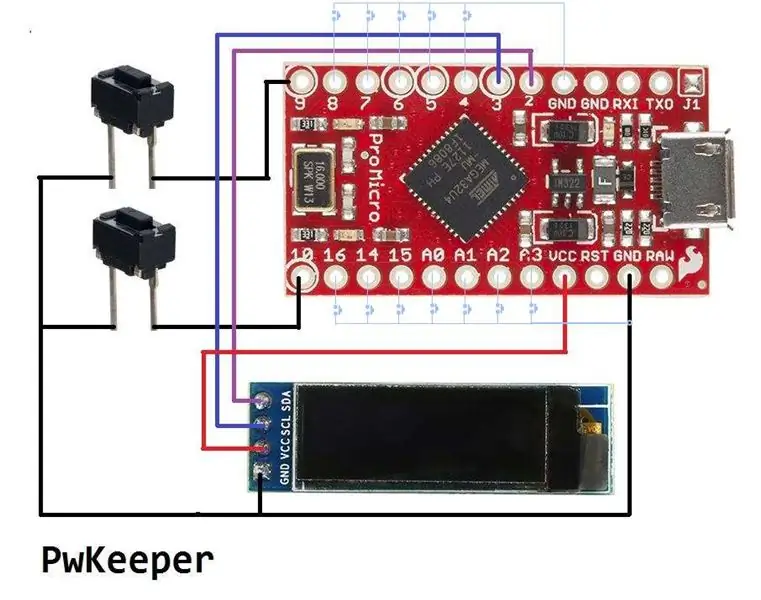
Kiváló ötlet - gondoltam. Miért ne kölcsönözné, és valami őrült kreativitást alkalmazna rá.
Az Arduino projekt újjáépítése és újratöltése a táblára minden alkalommal, amikor jelszó változik - "Nem a droidokat keresed" [hullám]. Túl egyszerű. Sokkal kuszabb utat választanánk!
A berendezésnek meg kell mutatnia, hogyan működik. De csak három szabványos fedélzeti LED - ez túl kevés ehhez a célhoz. Emeljük a LED -számot 4099 -re! Így egy kis OLED 128X32 kijelzőmodult is hozzáadtak a projekthez. Sokáig nem tudtam kitalálni, hová szorítsam. És tökéletesen beleillik ebbe a projektbe. Még néhány gomb - és minden készen áll az indulásra!
Nem volt elegendő hely az ATTiny85 chipben a projekthez - a grafikus könyvtár + betűtípusok megjelenítéséhez. Tehát mindez nem fér bele a DigiSpark memóriájába. Gyors keresés megfelelő platformmal: Arduino Pro Micro.
A projekt fő ötlete az, hogy az ATmega32U4 alapértelmezésben HID eszköznek adja ki magát - USB billentyűzet és USB COM port. Ezeknek az eszközöknek az illesztőprogramjai már előre telepítve vannak a legtöbb operációs rendszerben - és semmi mást nem kell beállítani.
A PasswordKeeper, amelyre felhívtuk a figyelmet, egy chindogu, amely utánozza a billentyűzet gombjainak kattintását. Ezek a kattintások átvihetnek egy bejelentkezési nevet és egy jelszót a számítógépre. Még a mindenütt jelenlévő Ctrl-Alt-Del is elküldhető 3 gomb helyett 1 gombbal. Vagy bármely más billentyűsor az ízlés szerint.
A kiválasztott modulok formaterve nagyon kompakt, de soha nem könnyű, könnyen összekuszálható. Minimális erőfeszítéssel lehetséges a kicsi és meglehetősen hasznos eszköz összeszerelése. A bekötés nem is lehetne egyszerűbb.
3. lépés: Főzés

Összetétel összetevői:
1) Aruino Pro Micro - 1 db
2) OLED kijelző 128x32 - 1 db
3) Gombok - 2 darab (vagy bármilyen más típus - a flawor által).
4) DuPont csatlakozók - 7 darab (vagy valamilyen huzal az összes forrasztásához - ízlés szerint).
Tegye az egészet egy kis élelmiszer -edénybe, és alaposan rázza fel. A valószínűség -elmélet szerint a tételek végül összekapcsolják magukat.
Ó várj! Ez nem főzéssel kapcsolatos cikk! Elnézést kérek.
Jobb, ha manuálisan csatlakoztatja az egészet - a kapcsolási rajz szerint, és megkíméli magát néhány eón rázástól.
Tehát a vázlat hibakeresési / tesztelés prototípusa készen áll.
4. lépés: Ügy felépítése
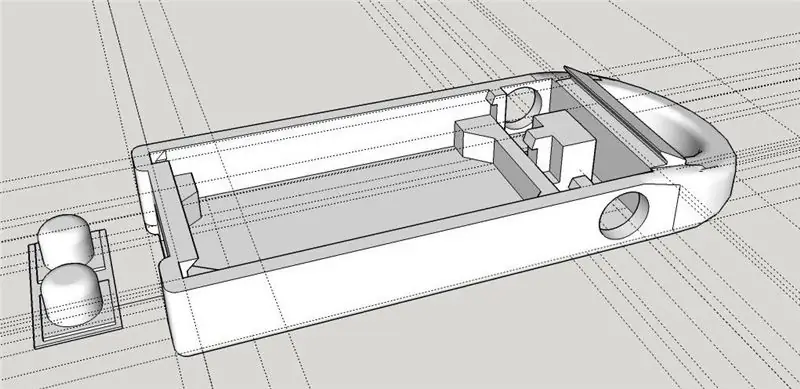
Úgy tűnik, a vázlat működik. De kényelmetlen az eszköz ilyen formában történő használata. Tehát egy kis munka a Sketchup -ban kis burkolatot biztosít számunkra.
Upd: Ötlet az esetről.
Bármilyen megfelelő, átlátszó műanyag dobozt vehet.
Vagy vegyen vékony átlátszó műanyagot néhány csomagolásból. Hajlítsa meg a készülék geometriájának megfelelően. Tegye be az elektronikát és töltse ki az összes szabad helyet átlátszó szilíciummal. Viszonylag szép megjelenésű eszközt kell adnia.
5. lépés: 3D nyomtatás

Dobja a legközelebbi 3D nyomtatóba.
6. lépés: A tok készen áll

És mint általában, a sietés szükséges a bolhák elkapásakor.
A burkolat első változata egy kicsit kicsi, és a tábla nem illik!
Akela hiányzott, hogy hagyjon néhány rést. Tehát a rajzot kijavítják és újranyomtatják.
A második menet jobb volt - a tábla tökéletesen illeszkedik.
7. lépés: Az ügy kipróbálása

Tegye a táblát belsejébe, nyomja rá, és jellegzetes ropogással rögzítse a helyére.
Próbálja ki a gombokat - azok is megfelelnek.
8. lépés: Forrasztás. Vezetékek

Egyébként régóta kerestem egy jó prototípus -drótot.
Ennek eredményeként most 30AWG vezetéket használok a projektjeimben. Láthatja őket a fotón. Csavaró huzal.
Kevés ember emlékszik már arra, hogy mire való.
De tökéletesen illeszkedik a fedélzeti forrasztáshoz is. Színes vezetékek alkalmasak a szokásos rendetlenség rendbetételére azáltal, hogy különböző színeket rendelnek a huzalfunkciókhoz. A huzal vékony. A szigetelés jól ellenáll a forrasztópáka hőmérsékletének. A tipikus PVC szigetelés azonnal megolvad a forrasztás során. Ez megpuhul, de megtartja alakját, és lehetővé teszi a forrasztópáka hegyének esetleges érintését anélkül, hogy a maghoz olvadna.
9. lépés: A PwKeeper készen áll

Tehát ha mindezt összerakjuk, kapunk egy kis jelzőt, amely csatlakozik a számítógéphez, és lehetővé teszi a kezelést és a használatot
meglehetősen sok bejelentkezés és jelszó.
10. lépés: PwKeeperPc - Egyszerű adatszerkesztés tokenben
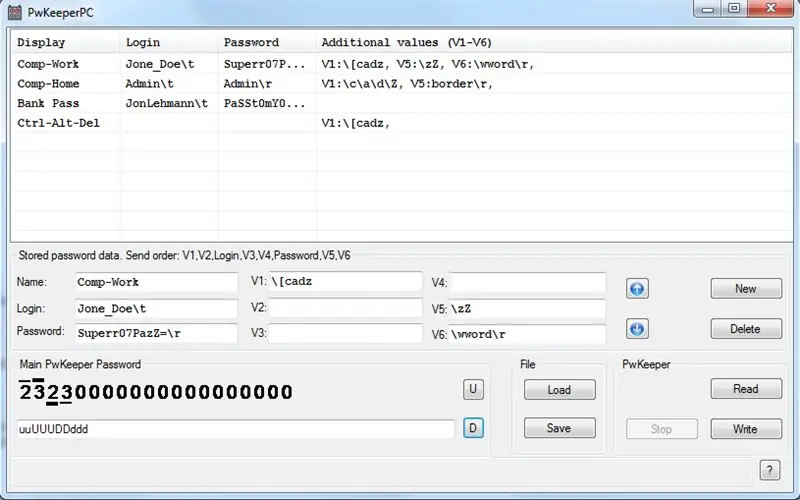
A bejelentkezések számát korlátozza a fedélzeti EEPROM memória mennyisége (1024 bájt) és a jelszavak hossza.
Az EEPROM memória számos rekordot tárol.
Minden rekord megjegyzési mezőt és legfeljebb 8 szövegmezőt tartalmaz.
A szövegmezők közül kettő a Név és a Jelszó nevet kapta - csak a kezelési kényelem kedvéért.
A kijelző lehetővé teszi, hogy kiválassza a kívánt bejelentkezési nevet, amely a megjegyzésmezőket jeleníti meg.
Lehetővé teszi a jogkivonat adatainak szerkesztését is. Az adatok csak két gombbal szerkeszthetők. Valamilyen szerkesztőt szorítottam a jelzőbe. De őszintén szólva, mazohistanak kell lennie ahhoz, hogy használja.
Ezért a jelszavak kezelésének egyszerűsítése érdekében egy speciális programot kellett írnom a PC -hez (mellesleg - ne hagyja abba, hogy a tokent USB -módba kapcsolja, amikor ezt a programot használja).
Frissítés: *nix népek számára soros TTY konzolt adtam hozzá a PwKeeper v1.4 firmware -be. Ez a konzol az eszköz menüjéből aktiválható. Csatlakozzon hozzá bármely megfelelő terminálprogrammal - és több VI -szerű paranccsal szerkesztheti az adatokat a PwKeeperben. A konzol Windows platformon is használható. Csak nyomja meg a Ctrl-Shift-M billentyűt az Arduino IDE-ből, és már ott is van (ne felejtse el korábban aktiválni a TTY-t a PwKeeper-en). De a PwKeeperPc sokkal kényelmesebb, azt hiszem.
11. lépés: A PwKeeper fut

A token nagyon érzékeny adatokat tartalmaz, ezért némi erőfeszítést kell tenni a biztonság érdekében.
A token feloldásához szükséges fő jelszó létezik.
Alapértelmezés szerint üres, de a jogkivonat beállításakor a bekapcsolás után minden alkalommal meg kell adnia.
A fő jelszó a fel- és le gombok egyszeri és dupla kattintásának felhasználó által meghatározott sorozata.
12. lépés: Gondolatok áramlása
Elméletileg lehetséges titkosítani az adatokat az EEPROM -ban valamilyen kriptográfiai algoritmussal - még mindig van hely a vakuban. De ezeket az erőfeszítéseket kívülről nem látnánk -, így nem zavartam magam.
A token normál állapotában nem látható a számítógép számára. Ha USB szerkesztési módba kívánja helyezni, akkor fizikailag meg kell tennie a gombok megnyomásával. Hasonlóképpen, egy jelszó elküldéséhez fizikailag meg kell nyomnia egy FEL gombot. Tehát a rosszindulatú hacker nem lopná el jelszavait a tokenből. Elkapta őket egy USB -porton, amikor tokenről küldi őket;)
Ennek a projektnek az eredménye egy olyan eszköz, ahol a bankszámláimhoz és a fórumokhoz tartozó jelszavakat tárolom. Szüleim is hasznosnak találták a webes levelezésbe és számos más webhelyre való bejelentkezést.
Különösen a kollégám számára programoztam be a kártya összes többi bemenetét gyorselérési gombokként. Legfeljebb 12 gomb csatlakoztatható a fennmaradó bemeneti érintkezőkről a földre. Ezen gombok egyikére kattintva a megfelelő bejelentkezésre ugrik (ha létezik). Tehát csak az UP gombot kell megnyomnia a küldéshez. Vagy tartsa lenyomva egy gyorsbillentyűt hosszabb ideig.
13. lépés: Ellenőrzés-1
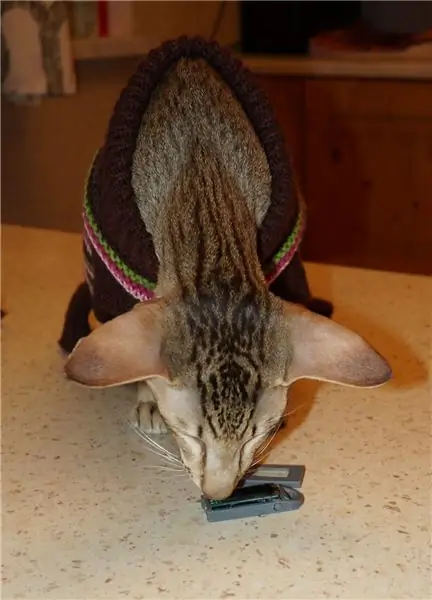
A nyilvánosságra lépés előtt a PwKeeper alapos ellenőrzésen esett át.
14. lépés: Ellenőrzés-2

Az Ellenőrzési Főosztályt most ébresztették fel, és nincs kedve.
De a homlokát ráncolja, miért kínálják nyilvánosan a befejezetlen eszközt.
Szavaimat, miszerint ellenőriznie kell a termék minőségét, és nehéz lezárni az ügyet, csak figyelmen kívül hagyta.
Újonnan (kolbásszal való megvesztegetés után) kiadta a jóváhagyási bizonyítványt.
Ajánlott:
Solar Light elem nélkül, vagy Solar Daylight Miért ne ?: 3 lépés

Solar Light elem nélkül, vagy Solar Daylight … Miért ne ?: Üdvözöljük. Elnézést az angol nyelvemért? Nap? Miért? Napközben kissé sötét szobám van, és használat közben be kell kapcsolnom a fényeket. Telepítse a napfényt éjjel-nappal (1 szoba): (Chilében)-20 napos napelem: 42 USD-Akkumulátor: 15 USD töltésvezérlés
5 egyszerű módszer a LED polaritásának meghatározására: 6 lépés (képekkel)

5 egyszerű módszer a LED-polaritás meghatározására: A LED-ek valószínűleg a kezdők talán a legkedveltebb elemei, talán még az elektronikai projektekben részt vevők is. Az egyik legfontosabb tényező a megfelelő használathoz az, hogy megfelelően csatlakoztassa őket. Természetesen általában újra kell használni
Egy igazán egyszerű/egyszerű/nem bonyolult módja annak, hogy az emberek/emberek/állatok/robotok úgy nézzenek ki, mintha valóban hűvös/fényes hőlátásuk lenne (az Ön által választott

Egy igazán egyszerű/egyszerű/nem bonyolult módszer arra, hogy az emberek/emberek/állatok/robotok úgy nézzenek ki, mintha valóban hűvös/fényes hőlátásuk lenne (az Ön által választott szín) GIMP használatával: Olvassa el … a … címet
3 bolondbiztos módszer a rendszergazdai jogosultságok megszerzésére Windows XP vagy Vista rendszeren: 3 lépés

3 bolondbiztos módszer a rendszergazdai jogosultságok megszerzésére Windows XP vagy Vista rendszeren: Ez az útmutató 3 módot mutat be, amelyek segítségével bármilyen jelszót megtalálhat a számítógép bármely fiókjában. Ez a 3 program a Cain és Abel, az OphCrack és az OphCrack Live Cd
Szuper bonyolult, túltervezett elemtartó : 13 lépés (képekkel)

Szuper bonyolult, túltervezett elemtartó …: … azoknak, akiknek van egy kis ideje a kezükben! A nagyszerű elemtartó Instructables legutóbbi kiütése inspirált arra, hogy megosszam a saját módszeremet. Ehhez néhány speciális eszközre és ügyességre van szükség, de biztos vagyok benne, hogy rengeteg Instructabler van
